Wie konvertiert man MP4 in MP3?
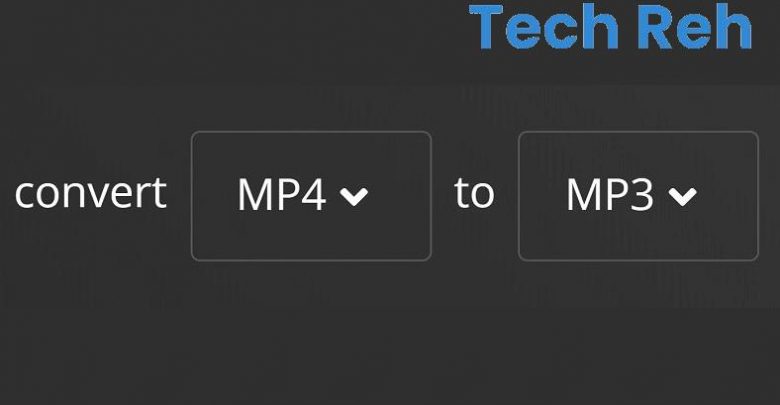
Heutzutage haben wir uns daran gewöhnt, Audiodateien, Musik und Videos online anzusehen und anzuhören, ohne sie herunterzuladen. Viele Benutzer verwenden jedoch immer noch die Download-Methode, um später Videos anzusehen. Nun, nicht nur das fragliche Video ansehen. wenn Sie nur als Audio hören möchten Was wirst du machen? Hier kommt der Prozess der Konvertierung von MP4 in MP3 ins Spiel.
MP4 ist das beliebteste Videodateiformat. MP3 ist das beliebteste Audiodateiformat. Wie aus ihrer Definition hervorgeht, enthält eine MP4-Datei sowohl Audio als auch Video, während eine MP3-Datei nur Audio enthält. Wenn Sie nur zuhören statt zuschauen möchten, je nach Art des Videos Sie müssen MP4 in MP3 konvertieren.Kommen Sie so, dass sich jeder einfach und kostenlos bewerben kann So konvertieren Sie MP4 in MP3Sehen wir uns alle Details an.
Wie konvertiert man MP4 in MP3?
Schritt #1: Öffnen Sie die CloudConvert-Website:
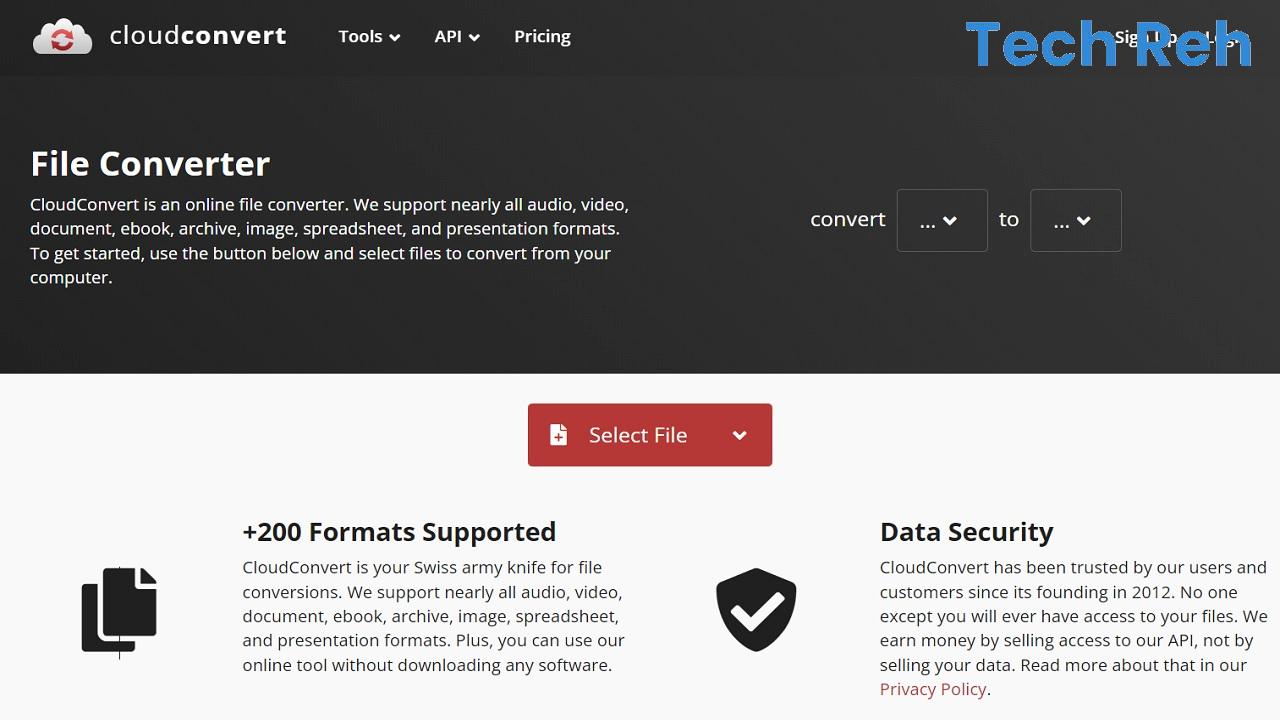
CloudConvert ist im Internet völlig kostenlos, ohne dass ein Programm heruntergeladen werden muss. Eine Website, auf der Sie Dateiformate konvertieren können. Über CloudConvert können Sie viele verschiedene Audio-, Video- und Bilddateien in viele verschiedene Formate konvertieren. Wenn Sie Ihren Desktop-Internetbrowser anstelle eines mobilen Internetbrowsers verwenden, können Sie den Konvertierungsprozess auf viel gesündere Weise durchführen.
Schritt #2: Klicken Sie auf die Schaltfläche Datei auswählen.
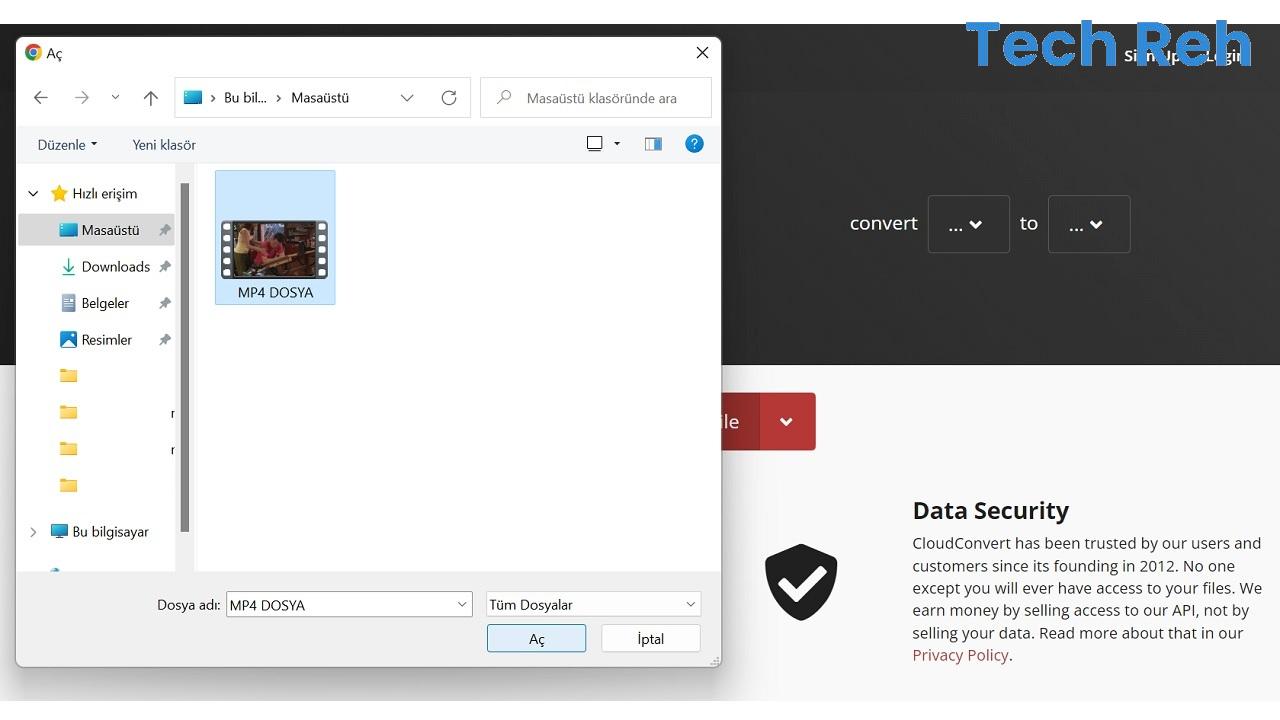
Wenn Sie die CloudConvert-Website öffnen, sehen Sie direkt unter einem kurzen Einführungstext eine rote Schaltfläche Datei auswählen. Die Drag-and-Drop-Methode ist auf der CloudConvert-Plattform nicht verfügbar.Daher müssen Sie auf die Schaltfläche Datei auswählen klicken, um mit der Konvertierung von MP4 in MP3 fortzufahren.
Schritt #3: Wählen Sie die Datei aus, die Sie in MP3 konvertieren möchten, und laden Sie sie auf die Plattform hoch:
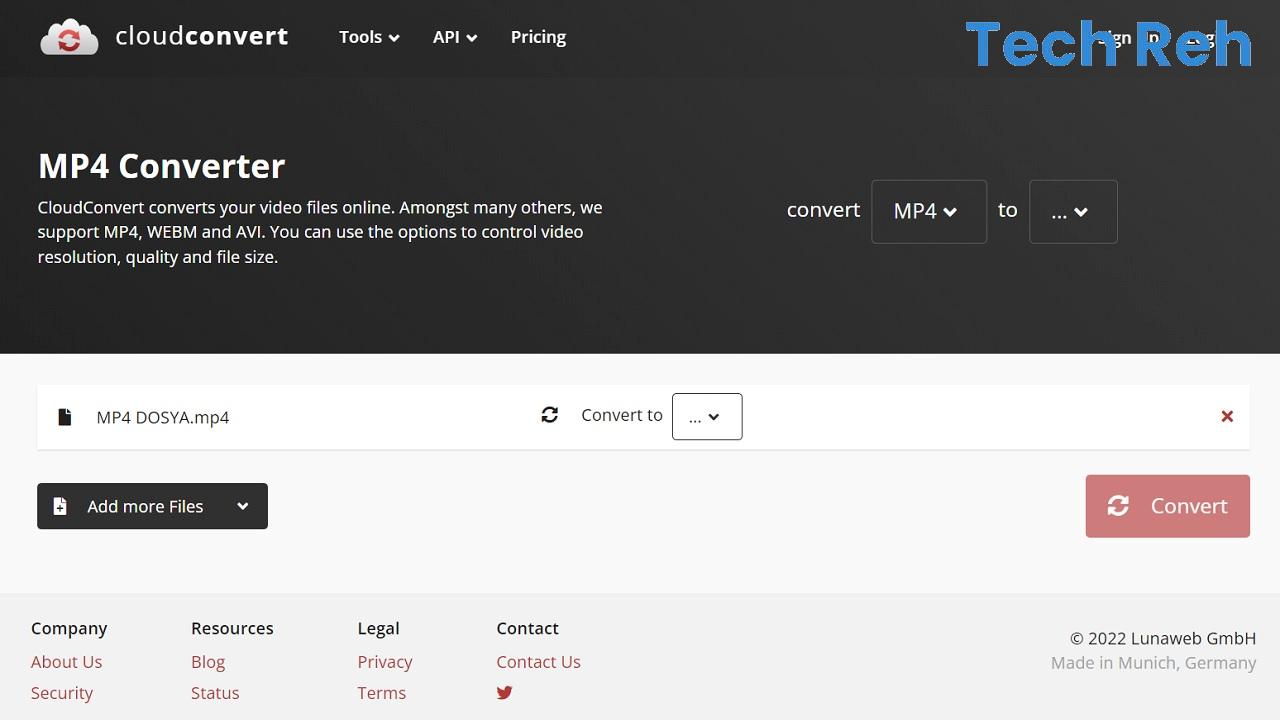
Wenn Sie auf der Hauptseite der CloudConvert-Website auf die Schaltfläche Datei auswählen klicken Die Dateiverwaltungsseite Ihres Computers wird angezeigt. Auf dieser Seite können Sie durch Ihre Ordner navigieren und die MP4-Datei finden, die Sie in MP3 konvertieren möchten. Nachdem Sie die Datei gefunden haben, wählen Sie sie aus und laden Sie sie durch Bestätigen in die CloudConvert-Oberfläche hoch.
Schritt #4: Bestätigen Sie die MP3-Option auf der Registerkarte Konvertieren in:
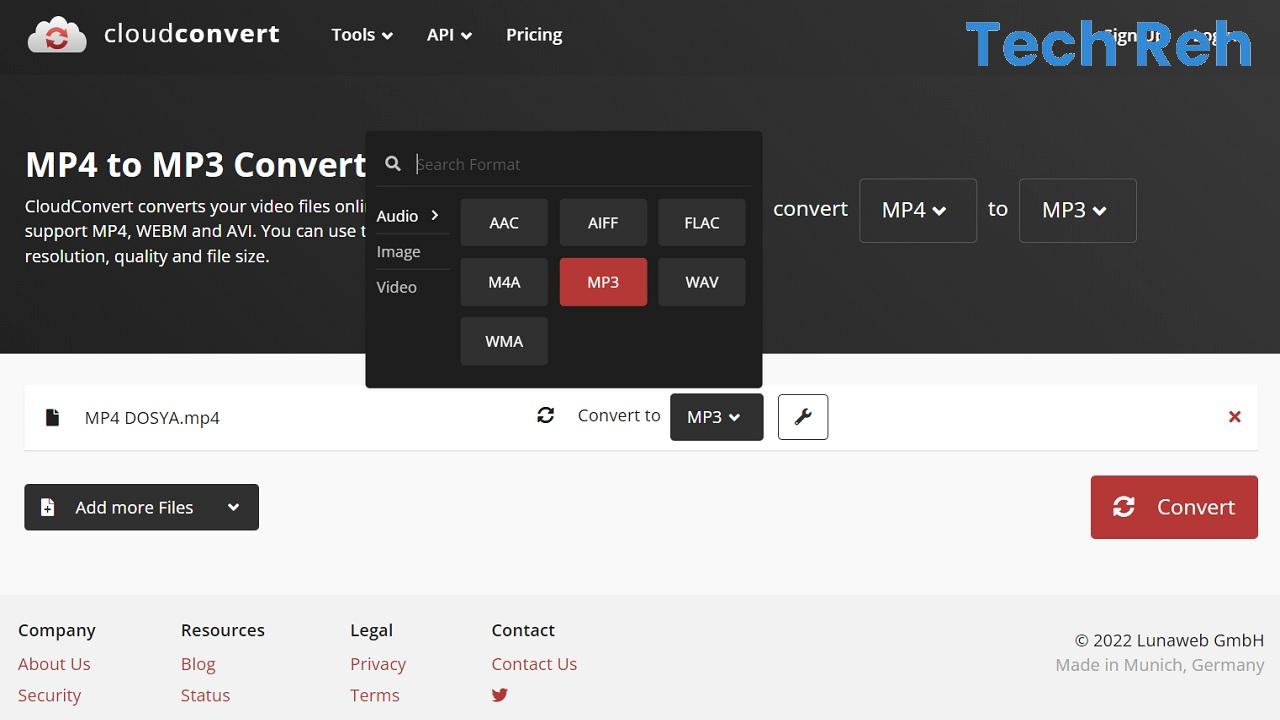
Nach einer gewissen Zeit, die je nach Größe der MP4-Datei, die Sie in MP3 konvertieren möchten, variiert, wird Ihre Datei Es wird in die CloudConvert-Schnittstelle geladen. Jetzt ist es an der Zeit, die Konvertierungsoption auszuwählen. Dazu müssen Sie die Registerkarte Konvertieren in in der Mitte des Bildschirms erweitern.
Wenn Sie die Registerkarte „Konvertieren in“ erweitern, sehen Sie drei Hauptüberschriften; Audio, Bild und Video. Unter Audiotitel AAC, AIFF, FLAC, M4A, MP3, WAV, WMA; GIF unter Bild; Unter dem Videotitel sehen Sie die Dateiformatoptionen AVI, FLV, MKV, MOV, MP4, WEBM, WMV. Setzen Sie den Vorgang fort, indem Sie die MP3-Option bestätigen.
Schritt #5: Klicken Sie auf die Schaltfläche Konvertieren:

Nachdem Sie die MP4-Datei, die Sie in das MP3-Format konvertieren möchten, in die CloudConvert-Schnittstelle hochgeladen und das zu konvertierende Format ausgewählt haben. Nach Auswahl als MP3Um den Konvertierungsprozess zu starten, klicken Sie einfach auf die Schaltfläche Konvertieren auf der rechten Seite des Bildschirms.
Schritt #6: Nach einer gewissen Zeit, abhängig von der Dateigröße, wird Ihr MP4-Video in MP3-Audio konvertiert:
Es gibt zwei Faktoren, die die Zeit beeinflussen, die die CloudConvert-Website benötigt, um Ihr MP4-Video in eine MP3-Audiodatei zu konvertieren. Internetgeschwindigkeit und Videodateigröße. Je schneller Ihr Internet ist, desto kürzer dauert der Konvertierungsprozess. Unabhängig von Ihrer Internetgeschwindigkeit kann die Konvertierung eines Videos mit einer hohen Dateigröße jedoch lange dauern. In der Zwischenzeit können Sie andere Vorgänge ausführen, indem Sie das CloudConvert-Fenster in den Hintergrund versetzen.
Schritt #7: Laden Sie Ihre MP3-Datei mit der Download-Schaltfläche herunter:
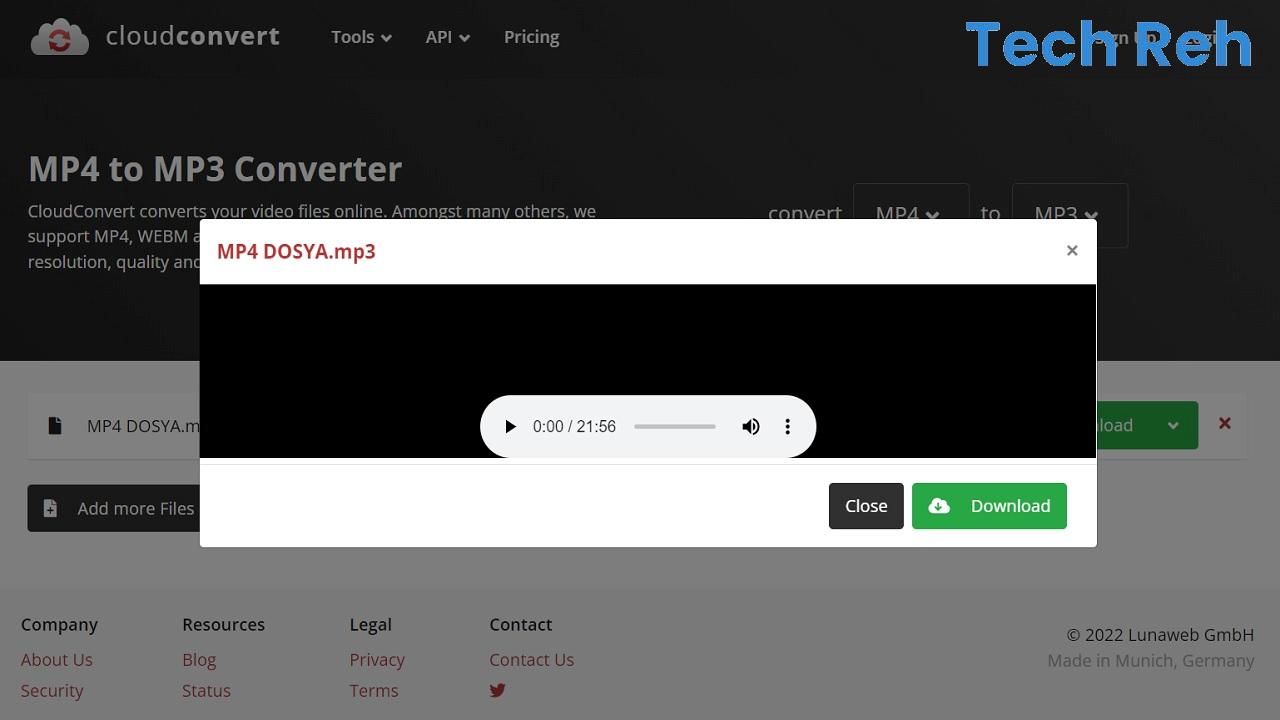
Sie erhalten keine Benachrichtigung, wenn Ihre MP4-Videodatei in eine MP3-Audiodatei konvertiert wird. Daher gelegentlich Sie können den Status überprüfen, indem Sie sich das CloudConvert-Fenster ansehen. Wenn der Konvertierungsprozess abgeschlossen ist, öffnet sich ein neues Fenster vor Ihnen. Sie können Ihre in das MP3-Format konvertierte Datei herunterladen, indem Sie in diesem Fenster auf die Schaltfläche Herunterladen klicken.
Schritt #8: Auf diese Weise können Sie alle Ihre MP4-Dateien in MP3 konvertieren:
Derzeit hat die CloudConvert-Dateikonvertierungsplattform keine Dienstbeschränkungen. Gut Sie können beliebig viele MP4-Videodateien in MP3-Audiodateien konvertieren.Es ist möglich, diese Operationen durchzuführen, indem die oben im Detail beschriebenen Schritte wiederholt werden.
Alternative Methode zum Konvertieren von MP4 in MP3:
- Schritt 1:Laden Sie den Any Video Converter-Dateiformatkonverter über den Link hier herunter.
- Schritt 2:Schließen Sie die Any Video Converter-Installation ab.
- Schritt 3:Öffnen Sie das Programm.
- Schritt 4:Öffnen Sie die MP4-Datei, die Sie in MP3 konvertieren möchten, aus dem Programm oder laden Sie sie per Drag-and-Drop in Any Video Converter hoch.
- Schritt #5:Wählen Sie das Format, das Sie als MP3 konvertieren möchten.
- Schritt #6:Starten Sie den Konvertierungsprozess.
- Schritt #7:Ihr MP4-Video wird je nach Dateigröße nach einer gewissen Zeit in MP3-Audio konvertiert.
- Schritt #8:Laden Sie die Datei auf Ihren Computer herunter.
- Schritt #9:Auf diese Weise können Sie alle Ihre MP4-Dateien in MP3 konvertieren.
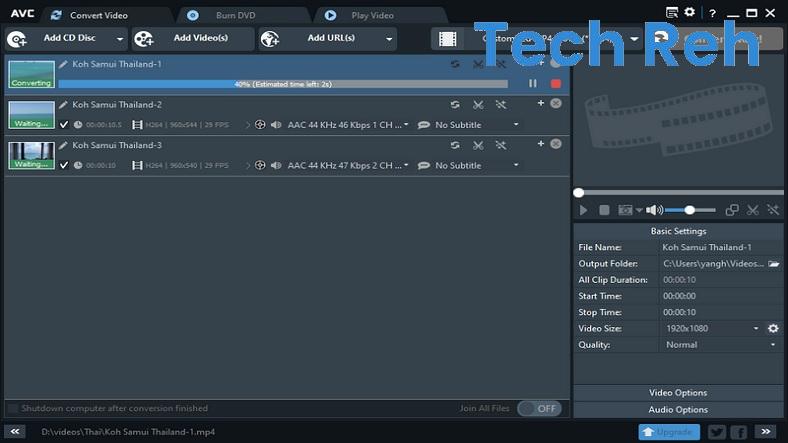
Anstatt Ihre MP4-Videodateien mit CloudConvert in MP3-Audiodateien umzuwandeln, völlig kostenlos über das Internet, ohne ein Programm herunterzuladen. Sie können Any Video Converter verwenden.Any Video Converter ist eine Software, die Sie auf Ihre Computer mit Windows- und MacOS-Betriebssystemen herunterladen und Dateien kostenlos in Formate konvertieren können.
Mit Any Video Converter können Sie viele verschiedene Audio-, Video- und Bilddateien in viele verschiedene Formate konvertieren. über Any Video Converter wenn auch nicht weit verbreitetSie können auch grundlegende Bearbeitungsvorgänge an Ihren Dateien ausführen, z. B. Trimmen und Zusammenführen.
Für diejenigen, die Ihre Videos hören möchten, anstatt sie anzusehen So konvertieren Sie MP4 in MP3 Mit der Beantwortung der Frage haben wir die Methode, mit der Sie dies Schritt für Schritt tun können, in allen Details erklärt. Wenn Sie die CloudConvert-Website oder das Any Video Converter-Programm verwendet haben, können Sie Ihre Erfahrungen in den Kommentaren teilen.





